Vrlo često korisnici Interneta u razne svrhe trebaju znati ime računara, od podataka imaju samo njegovu mrežnu IP adresu. To se može učiniti na mnogo načina - i pomoću Windows naredbenog retka i pomoću programa nezavisnih proizvođača.
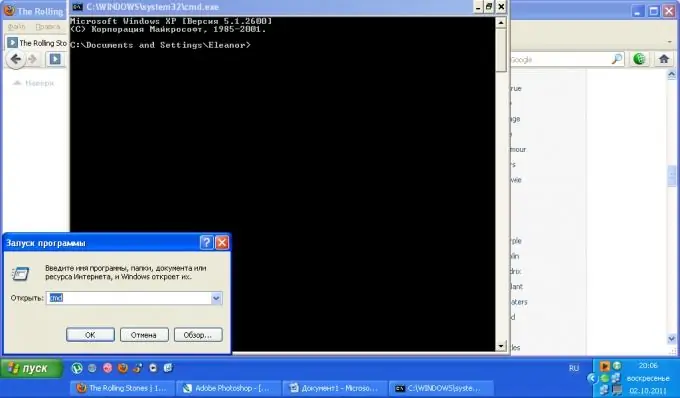
Instrukcije
Korak 1
Obavezno znajte tačnu IP adresu računara kojem želite znati ime. Na izborniku Start odaberite Run. Vidjet ćete dijaloški okvir, u njega unesite riječ cmd i pritisnite tipku Enter. Takođe, ako na tastaturi imate dugme Win, možete koristiti kombinaciju Win + R.
Korak 2
U prozor unesite sljedeću naredbu: Nslookup 000.000.000.000, zamijenite nule računarskom adresom koju imate. Kao rezultat izvršavanja naredbe, trebali biste vidjeti njezino ime iznad mrežne adrese.
Korak 3
Ako prethodna metoda nije pomogla u određivanju naziva računara prema mrežnoj adresi, pokušajte riješiti problem instaliranjem dodatnog softvera. Preuzmite softver 10-Strike LANState sa web lokacije proizvođača.
Korak 4
Dovršite instalaciju. Aplikacija ima 30-dnevnu probnu verziju, pa ćete za više operacija s njezinim sudjelovanjem morati kupiti komercijalnu verziju programa. Naravno, bilo koji drugi program je pogodan za izvršavanje ovih zadataka, samo što je ovo dobra verzija uslužnog programa s intuitivnim interfejsom i menijem na ruskom jeziku.
Korak 5
Pokrenite 10-Strike LANState. Da biste odredili mrežno ime računara koji tražite, unesite vrijednost IP adrese u odgovarajuće polje prozora za pretraživanje. Sve dok indikator ostaje crven, program će izvoditi potrebne radnje. Vrijeme ovisi o konfiguraciji vaše mreže, pokušajte da u tom periodu ne izvodite operacije na računaru koje zahtijevaju znatne troškove mrežnih resursa. Kad indikator zasvijetli zeleno, znači da je potraga za željenim računarom završena. Također možete kliknuti na gumb "Prikaži" i vidjeti uređaj na mapi. Da biste to učinili, u parametrima pretraživanja označite okvir "Na mapi".
Korak 6
Takođe koristite ovaj program za određivanje adrese web lokacije prema njenoj IP adresi.






